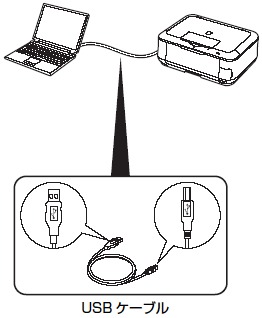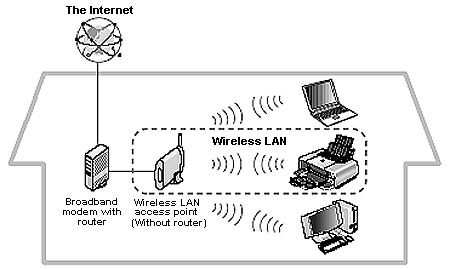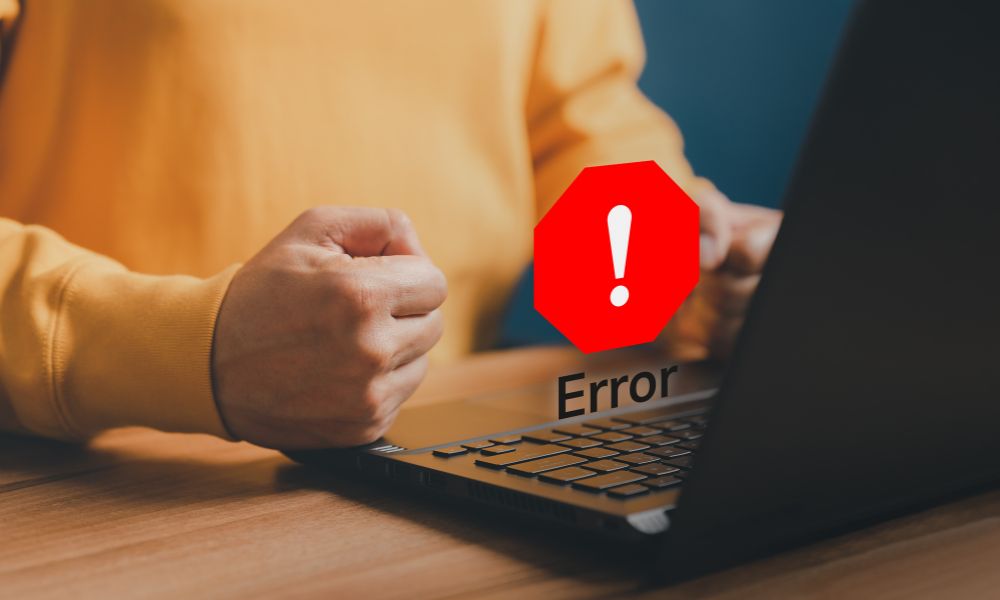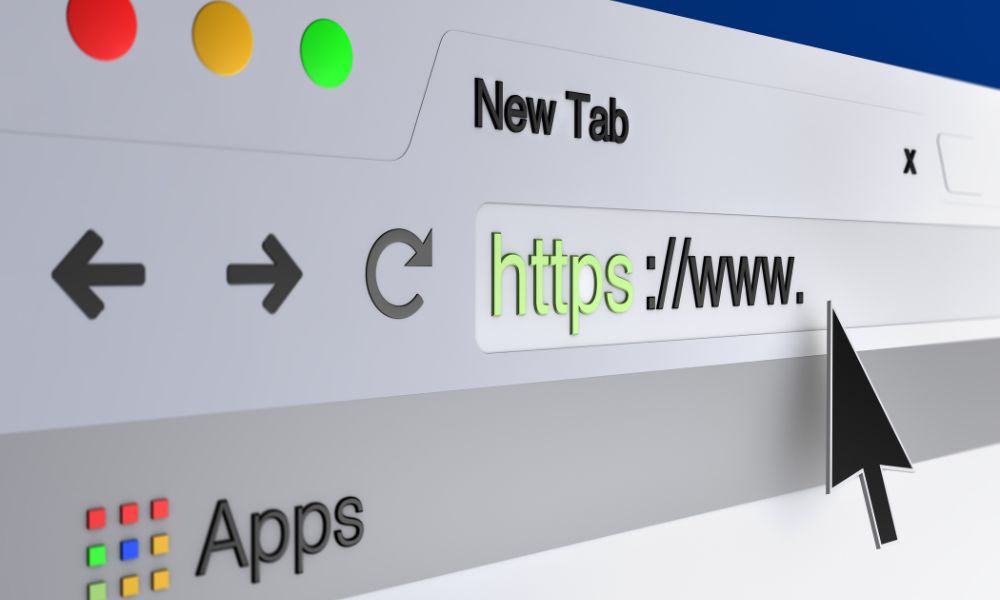
いつも有限会社ワールドアイのブログをお読みいただきありがとうございます!
今回のブログでは、パソコンのブラウザについて詳しく解説させていただきます!
パソコンのブラウザとは、インターネット上のウェブサイトを閲覧するためのソフトウェアのことです。ブラウザは、ウェブサイトの内容を解釈して、画面に表示します。ブラウザには、様々な種類がありますが、代表的なものとしては、Google Chrome、Microsoft Edge、Mozilla Firefox、Apple Safariなどがあります。
ブラウザの選び方は、個人の好みや目的によって異なりますが、一般的には、以下のような点を考慮すると良いでしょう。
- 速度:ブラウザの起動やページの読み込みが速いかどうか
- 機能:ブラウザに搭載されている機能や拡張機能が豊富かどうか
- セキュリティ:ブラウザが個人情報やプライバシーを保護してくれるかどうか
- 互換性:ブラウザが様々なウェブサイトやデバイスと正常に動作するかどうか
- デザイン:ブラウザの見た目や操作感が使いやすいかどうか

各ブラウザの特徴や比較を、独自の視点でまとめてみました!ご参考までにご確認ください。
-Google Chrome
最も人気のあるブラウザで、高速で安定しています。機能や拡張機能も豊富で、カスタマイズ性が高いです。しかし、メモリ消費量が多く、バッテリー消耗も早いです。また、Googleによるデータ収集が気になる人もいます。
速度:★★★★☆
機能:★★★★★
セキュリティ:★★★☆☆
互換性:★★★★★
デザイン:★★★☆☆
-Microsoft Edge
Windows に標準で搭載されているブラウザで、Chromeと同じエンジンを採用しています。Chromeよりも軽量で省電力であり、Microsoft製品との連携も良いです。しかし、拡張機能はまだ少なく、一部のサイトでは不具合が発生することもあります。
速度:★★★★☆
機能:★★★☆☆
セキュリティ:★★★★☆
互換性:★★★☆☆
デザイン:★★★☆☆
-Mozilla Firefox
独立した非営利団体が開発しているブラウザで、プライバシー保護に力を入れています。カスタマイズ性も高く、拡張機能も多彩です。しかし、速度や安定性に劣ることがあります。また、ChromeやEdgeとは異なるエンジンを採用しているため、互換性に問題が生じることもあります。
速度:★★★☆☆
機能:★★★★☆
セキュリティ:★★★★★
互換性:★★☆☆☆
デザイン:★★★☆☆
-Apple Safari
MacやiPhoneなどのApple製品に標準で搭載されているブラウザで、省電力で高速です。Apple製品との連携もスムーズで、プライバシー保護も優れています。しかし、WindowsやAndroidなどの他のプラットフォームでは利用できません。また、拡張機能は少なく、カスタマイズ性に欠けます。
速度:★★★★☆
機能:★★☆☆☆
セキュリティ:★★★★★
互換性:★★☆☆☆
デザイン:★★★★☆

以上が、パソコンのブラウザについての詳しい解説でした。ブラウザは、インターネットを利用する上で欠かせないツールですので、自分に合ったものを選んでください。
有限会社ワールドアイはパソコンを使用する全ての方の快適なパソコンライフをサポートいたします!
どんなパソコンのお困りごともぜひお気軽にお問い合わせください!
最後までお読みいただきありがとうございました♪
有限会社ワールドアイのご紹介
有限会社ワールドアイは埼玉県東松山市でパソコン修理と中古パソコン販売の専門店「ワールドアイPC」を運営しております。1997年の創業から一貫してご提供しているパソコン修理およびITサポートで培った豊富な知識と経験を持つベテラン技術者が対応いたします。
パソコンの故障やトラブル・インターネットトラブル・プリンタートラブルなど、パソコンに関わるトラブルを「来店」「出張」「宅配」の3つの方法でサポートいたします。
また、ワールドアイPC店舗内では、ベテラン技術者が1台1台丁寧に整備したリユースPC(中古パソコン)を展示販売しております。全てのPCがSSDストレージ搭載の快適にご利用いただける高品質なパソコンとなります。なお、弊社のリユースPC(中古パソコン)は安心の保証付き&店頭サポート付きとなっております。販売後もパソコンに関わるお悩みごとをお気軽にご相談いただけます。
パソコンのことなら、修理から販売、アフターサービスまで一貫して自社対応可能な弊社へお気軽にお問い合わせください。
お客様のご利用をスタッフ一同、心よりお待ちしております。

【ワールドアイPC 東松山本店】
〒355-0036 埼玉県東松山市下野本811-1
電話番号:0493-27-0319
ホームページはこちら>>>